Dla niektórych użytkowników, zamiast regularnie aktualizować, Xbox One wyświetla kod błędu E203. Ten błąd jest raczej rzadki i prosty do rozwiązania, ale nadal może być wyniszczający, biorąc pod uwagę, że konsola wymaga terminowych aktualizacji.
Jeden użytkownik stwierdził swój problem na forum pomocy technicznej Microsoft.
Cześć, Nasz oryginalny Xbox One od dziś aktualizacja osiąga tylko 91%, otrzymuje kod błędu E203 0000080F 80073CF6… próbowałem kilka razy i tam się kończy.
Usuń problem z łatwością, wykonując poniższe czynności.
Dlaczego moja Xbox One nie aktualizuje się?
1. Zresetuj Xbox One
- Resetowanie Xbox One to oficjalna rozdzielczość Microsoftu na błąd E203. Aby to zrobić, najpierw wyłącz i odłącz konsolę Xbox.
- Podłącz ponownie konsolę po około minucie.
- Następnie naciśnij i przytrzymaj oba przyciski Wiązać i Wyrzucać przyciski i naciśnij Xbox przycisk na konsoli.

- Trzymaj Wiązać i Wyrzucać przez około 15 sekund, aż usłyszysz kilka dźwięków doładowania.
- Przestań trzymać Wyrzucać i Wiązać przyciski po drugim sygnale. Następnie zostanie załadowane narzędzie do rozwiązywania problemów z uruchamianiem konsoli Xbox.
- Wybierz Zresetuj tę konsolę Xbox opcję w narzędziu do rozwiązywania problemów z uruchamianiem konsoli Xbox, naciskając przycisk ZA przycisk panelu sterowania.
- Następnie wybierz Zachowaj gry i aplikacje opcja zresetowania konsoli Xbox bez utraty gier.
2. Zaktualizuj Xbox One offline
- Niektórzy użytkownicy powiedzieli również, że naprawili błąd E203, aktualizując swoje konsole offline za pomocą pamięci USB, która zawiera pliki aktualizacji systemu offline dla Xbox One. Aby to zrobić, użytkownicy muszą włożyć pusty dysk USB o pojemności 5 GB (sformatowany jako NTFS) do gniazda USB na laptopie lub komputerze stacjonarnym.
- Pobierz plik ZIP OSU1 na konsolę Xbox One.
- Otwórz Eksploratora plików za pomocą klawisza Windows + skrótu E.
- Następnie otwórz plik ZIP OSU1.
- W systemie Windows 10 użytkownicy mogą następnie kliknąć przycisk Wypakuj wszystko przycisk, aby wyodrębnić ZIP.
- Kliknij Przeglądaj i wybierz folder (na dysku twardym komputera stacjonarnego lub laptopa), do którego rozpakujesz OSU1 ZIP.

- Wybierz Wyciąg opcja.
- Otwórz wyodrębniony folder OSU1 w Eksploratorze plików.
- Wybierz plik $ SystemUpdate i naciśnij Kopiuj do Przycisk Eksploratora plików.
- Kliknij Wybierz lokacje w menu, które zostanie otwarte, aby otworzyć okno pokazane bezpośrednio poniżej.

- Następnie wybierz opcję skopiowania $ SystemUpdate na dysk USB i naciśnij Kopiuj przycisk.
- Przy wyłączonej konsoli przytrzymaj Wiązać i Wyrzucać przyciski i naciśnij Xbox przycisk, aby otworzyć narzędzie do rozwiązywania problemów z uruchamianiem konsoli Xbox.
- Włóż dysk USB zawierający plik OSU1 do gniazda USB na konsoli Xbox One.
- wciśnij ZA przycisk, aby wybrać Aktualizacja systemu offline opcja.

- Następnie konsola uruchomi się ponownie po aktualizacji.
Są to najczęściej potwierdzane poprawki błędu E203. Użytkownicy mogą jednak również zwrócić swoje konsole do firmy Microsoft w celu naprawy, o ile nadal są objęte okresem gwarancji. Microsoft oferuje roczną gwarancję na Xbox One.

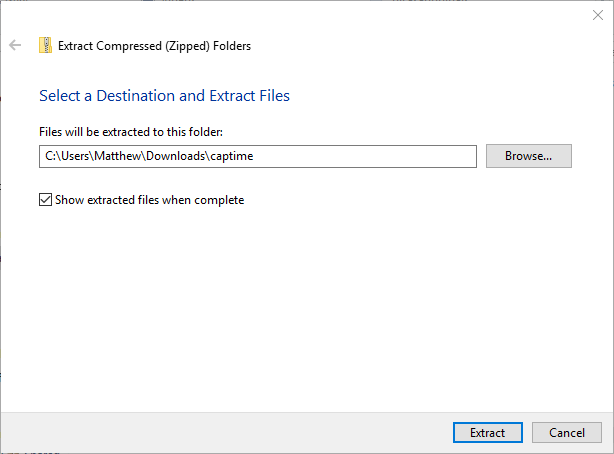
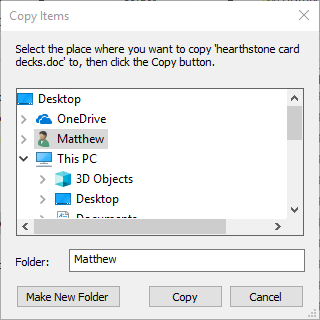
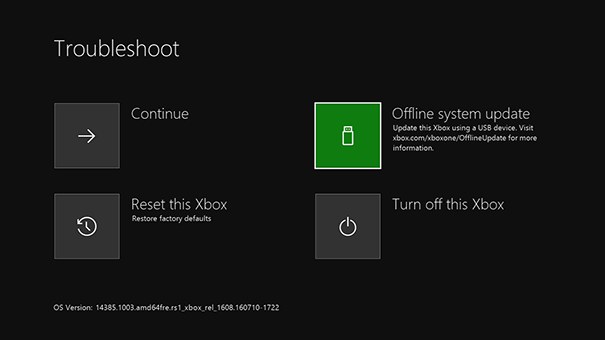
![Kod błędu Xbox One E203 [NAPRAWA TECHNICZNA]](https://pogotowie-komputerowe.org.pl/wp-content/cache/thumb/ea/be4321e0d2bd1ea_320x200.jpg)
![Brak sklepu Microsoft Store po aktualizacji systemu Windows 10 [TESTOWANE POPRAWKI]](https://pogotowie-komputerowe.org.pl/wp-content/cache/thumb/12/0075309a923b512_150x95.png)
![Błąd MSRPC STATE VIOLATION w systemie Windows 10 [COMPLETE FIX]](https://pogotowie-komputerowe.org.pl/wp-content/cache/thumb/9f/d7a0a58d8daa19f_150x95.jpg)

